苹果手机的悬浮球功能,也就是人们常说的小圆圈,这个是手机的辅助触控功能。
开启辅助触控之后,在主屏界面会显示一个小圆圈,被人们亲切地称呼为“小圆圈”。不要看这个小圆圈不起眼,其实蕴藏了丰富的功能。
今天就聊聊这个小圆圈的各种玩法以及使用技巧。
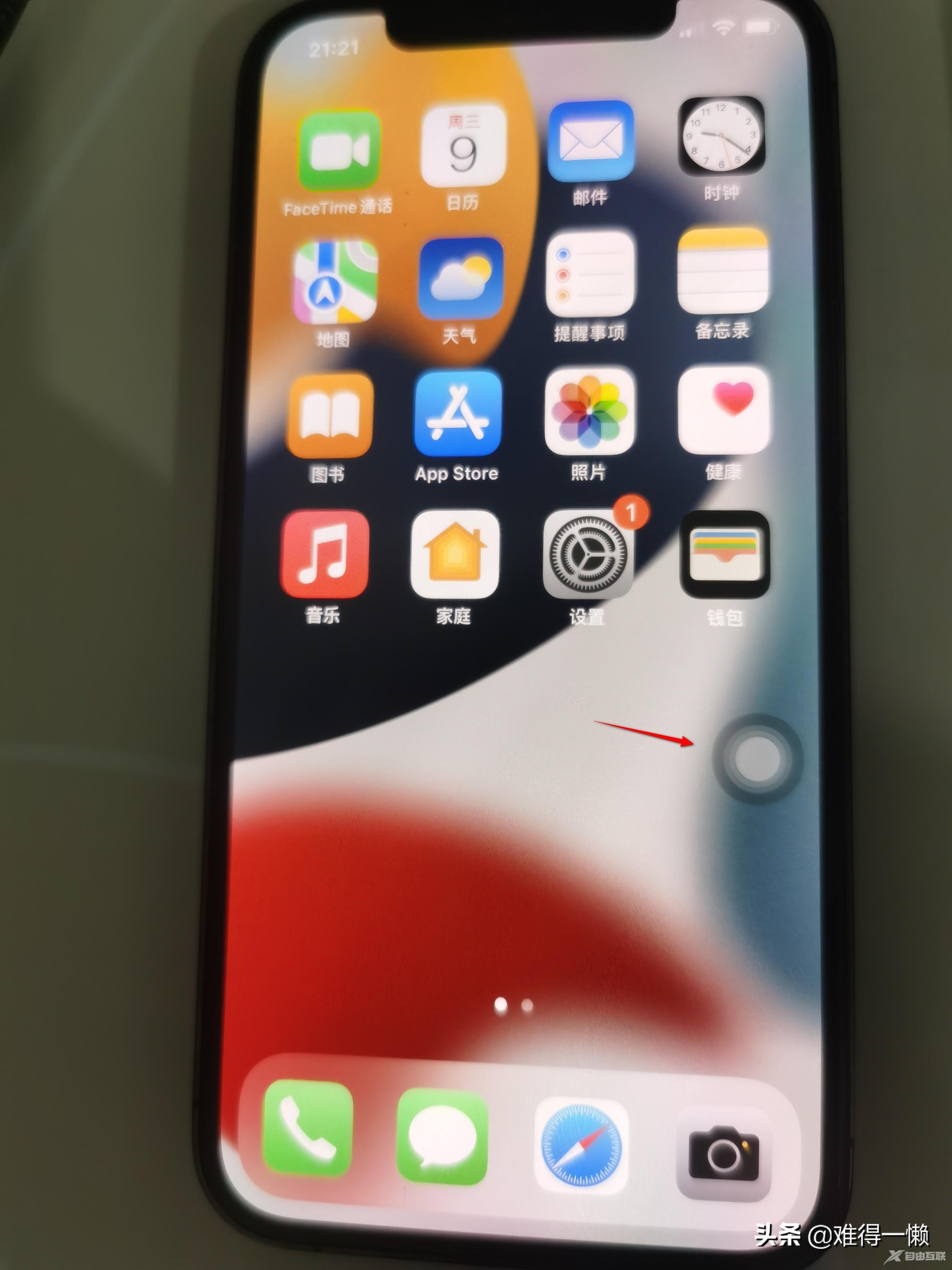
如何开启小圆圈【悬浮球】
在手机设置界面打开辅助功能,选择触控,开启辅助触控,开启之后就在屏幕显示小圆圈。
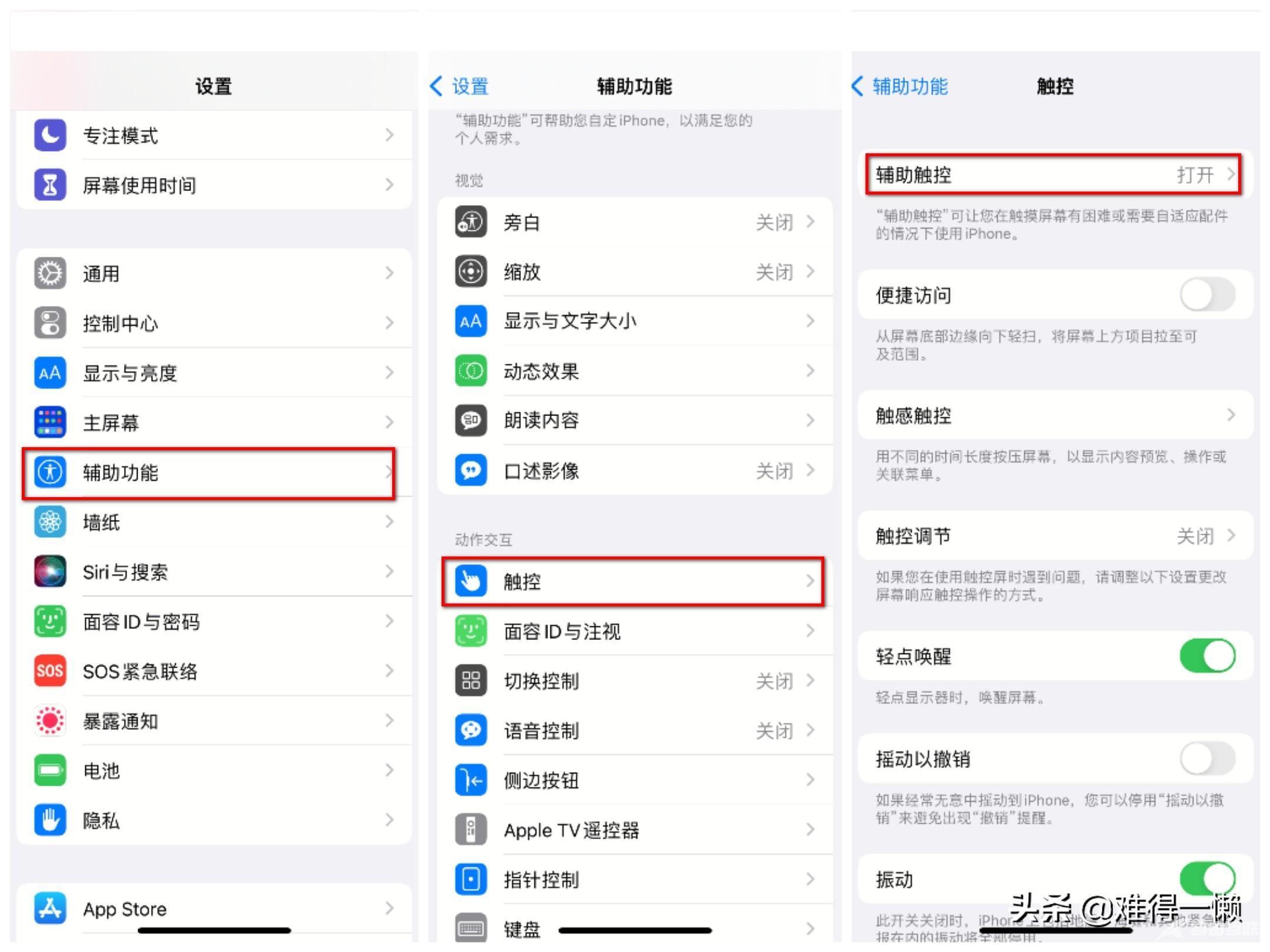
使用小圆圈截图
一般默认的截图方式是同时按下手机电源键和任意一个音量键即可截屏。但有时候截图的次数会多,感觉按键不方便。
还有一种情况就是担心多次按实体键,会担心按键松动。不管出于什么原因,这里我们可以通过点击这个小圆圈,实现手机截图。
打开辅助触控界面,在自定操作版块选择操作的方式,选择单点方式,打开之后设置为截图。
设置之后即可点击一下小圆圈进行截图。
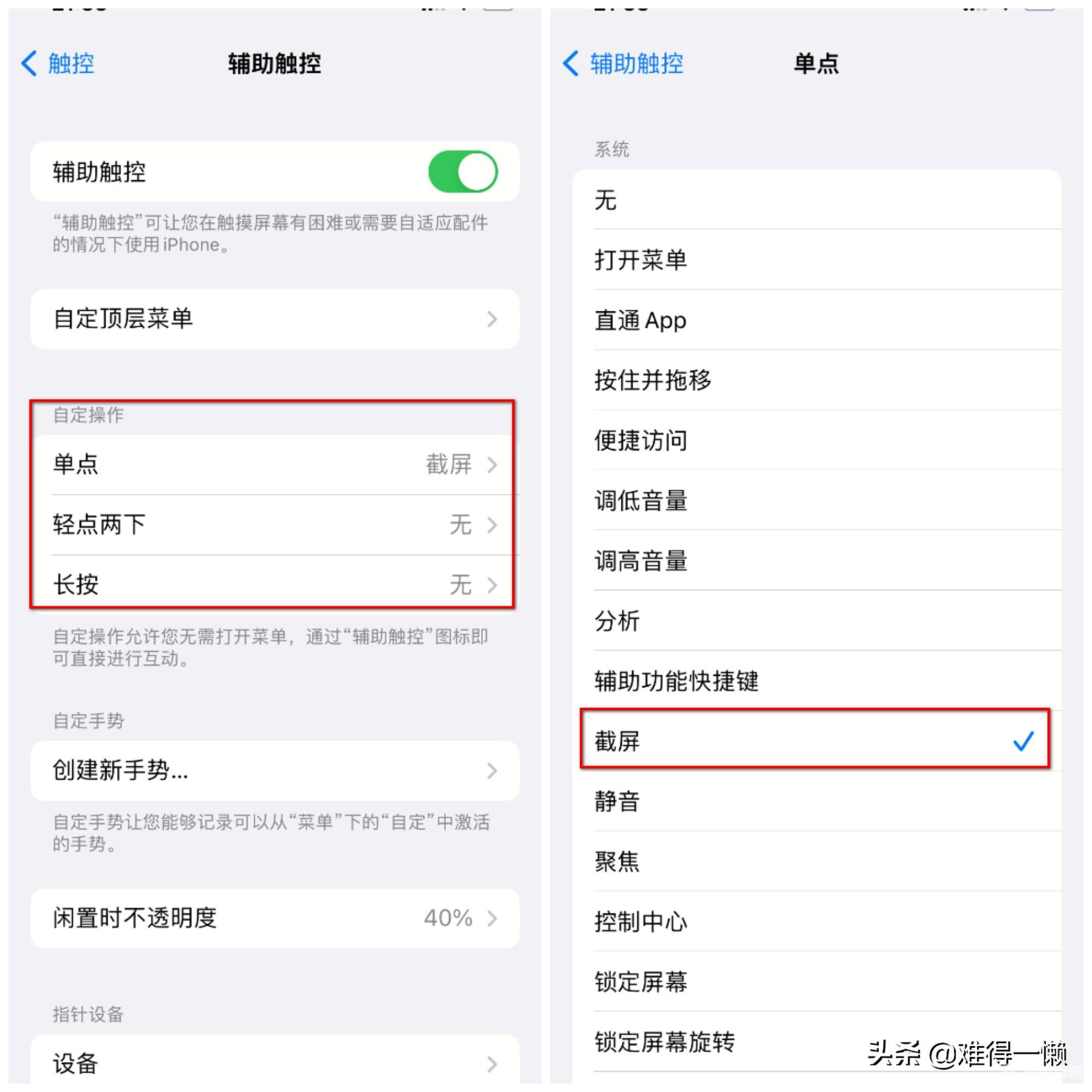
点击小圆圈锁屏
手机锁屏可以按右边的电源键,或者等待自动锁屏。
对于锁屏的方式,有人担心经常按电源键,同样会造成松动,所以想要其他方法进行锁屏操作。
这里可以设置小圆圈,点击一下小圆圈即可锁屏。
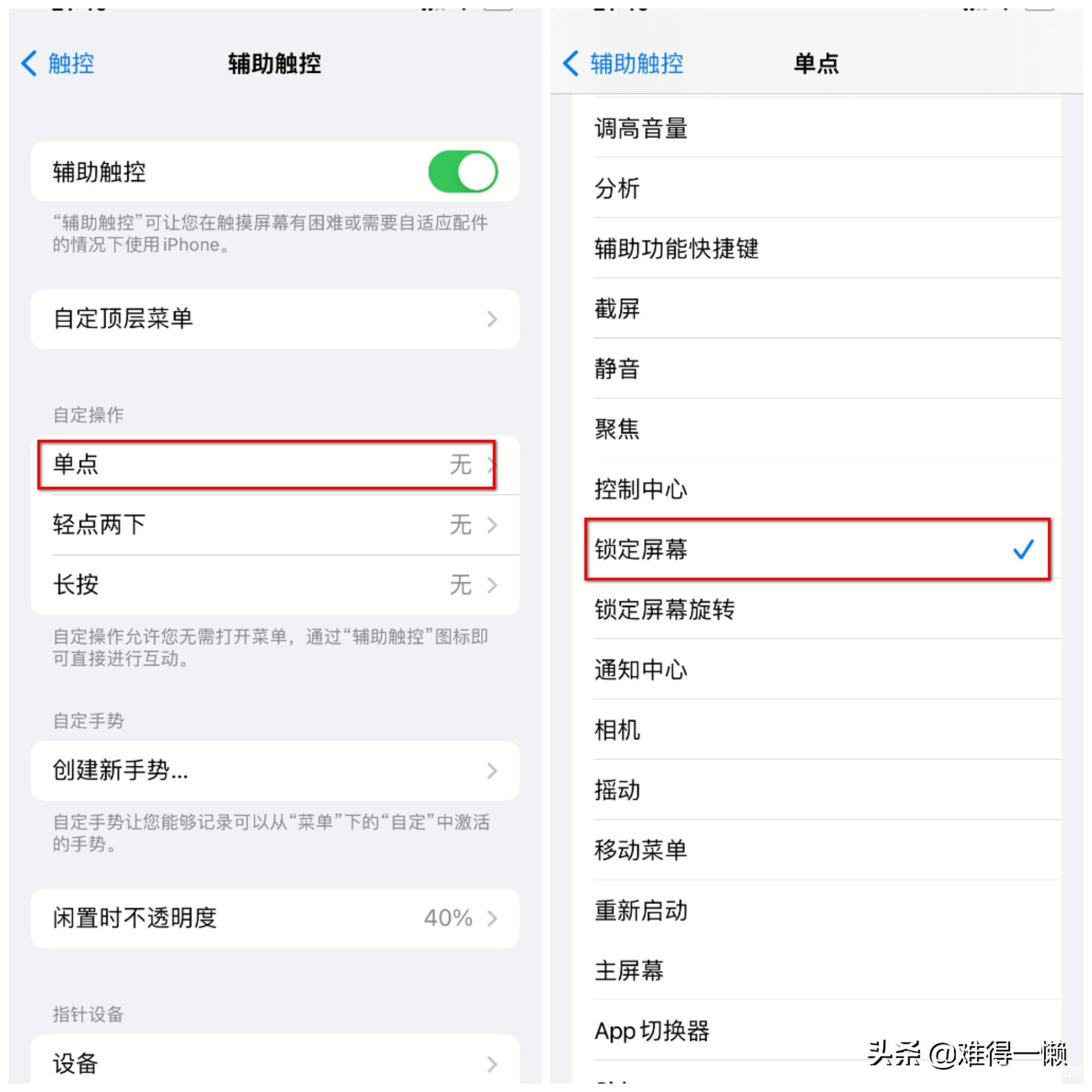
小圆圈操作方式设置
上面是我们经常用到的功能,其实,这个小圆圈的功能很多,操作的方式也多样化,在自定操作里面根据实际需要选择设置操作的方式。
操作方式:单点,轻点俩下,长按
选择对应的操作方式,打开之后设置对应的功能,选择之后即可通过单点,轻点俩下和长按的方式操作。
每个方式都可以设置对应的操作,设置之后即可使用。
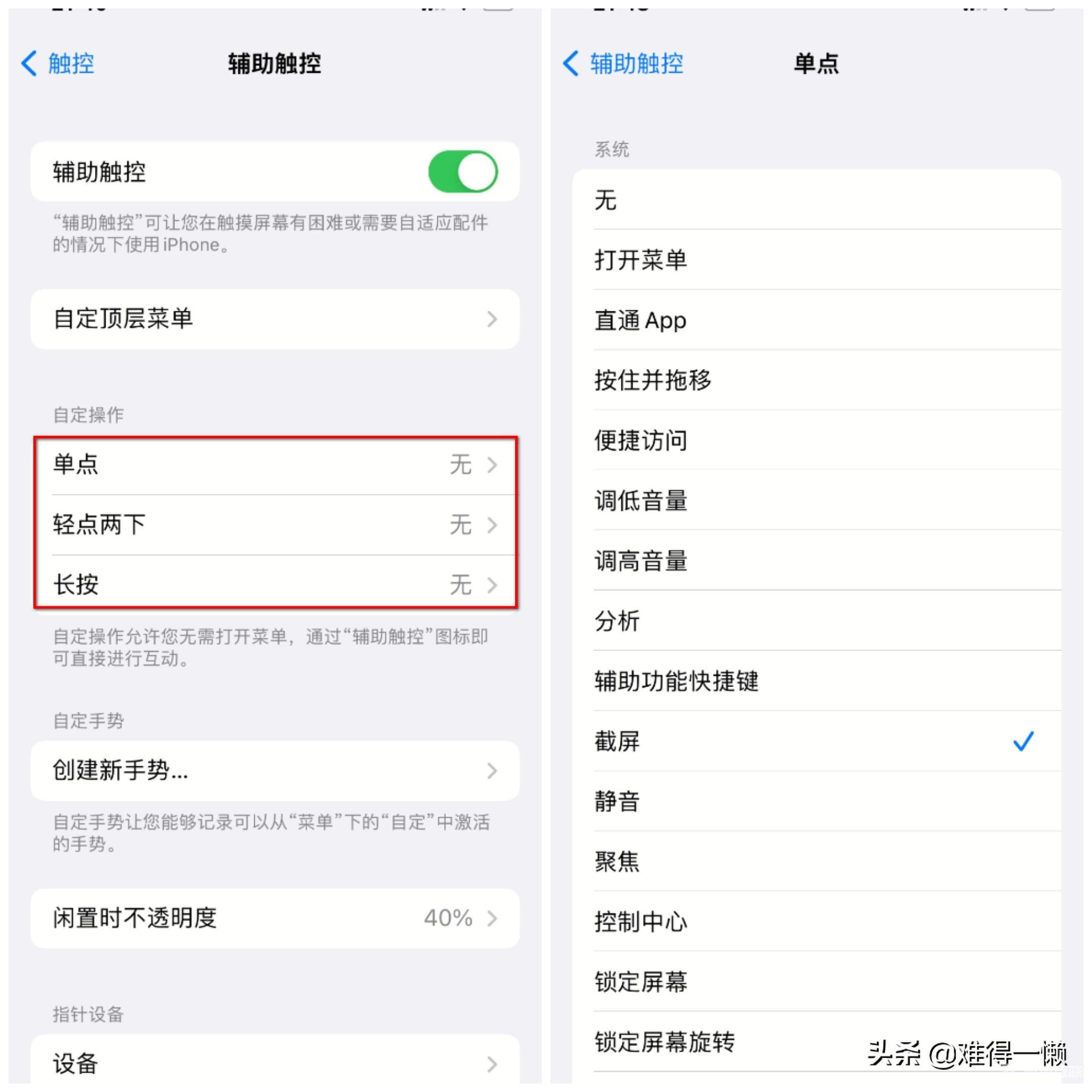
小圆圈显示透明度
这个小圆圈会一直在在主屏显示,即使不使用的时候,也会显示,如果看着不舒服,可以通过调低透明度,实现隐藏,这样也就不影响观感。
在辅助触控界面下方选择闲置时不透明度,打开之后设置这个小圆圈的透明度。
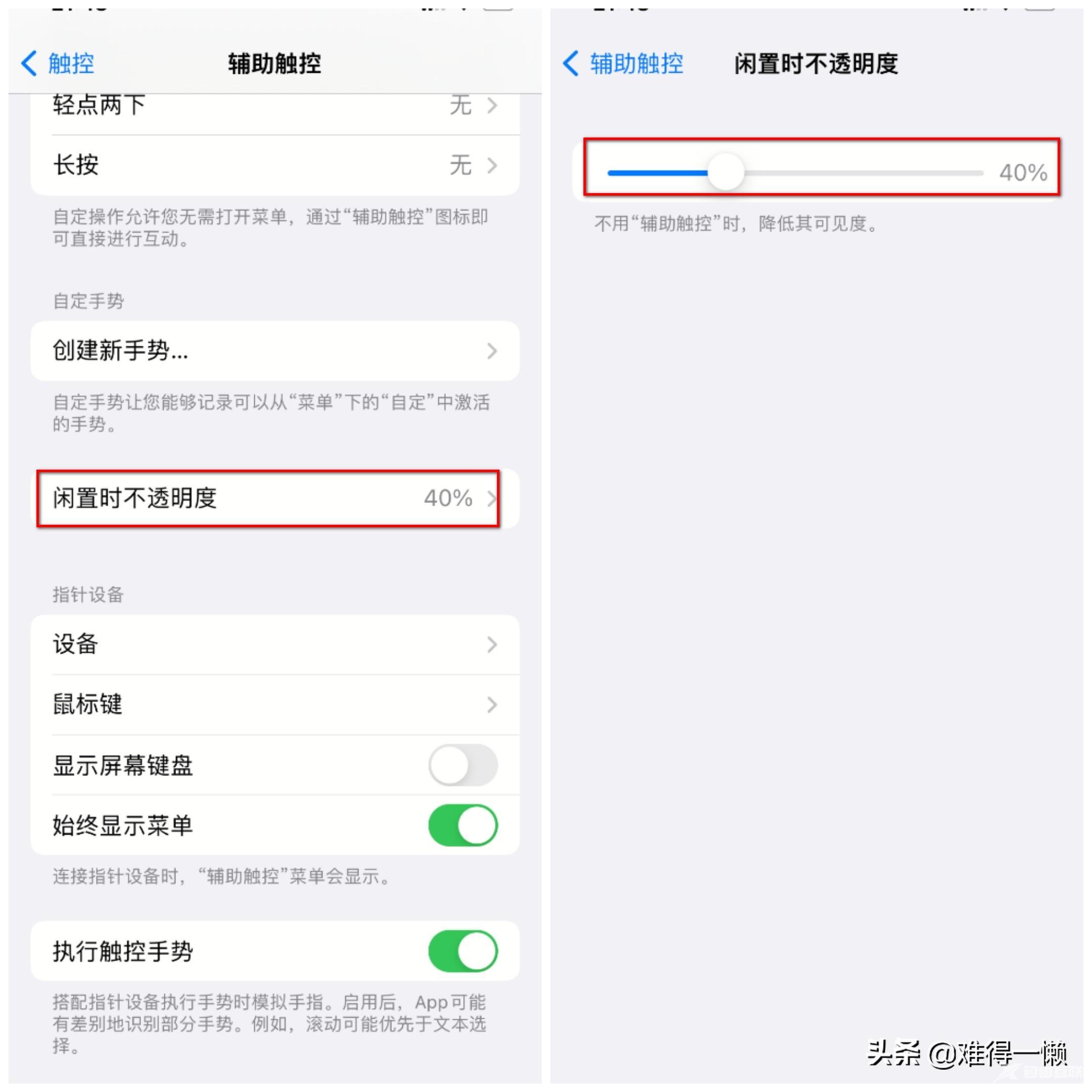
小圆圈打开菜单
点击小圆圈可以打开菜单,在菜单界面选择对应的操作。这个功能也是经常使用的。
设置方法:选择操作方式,打开之后勾选为打开菜单,设置之后,点击小圆圈,这样即可打开菜单,进行更多的操作。
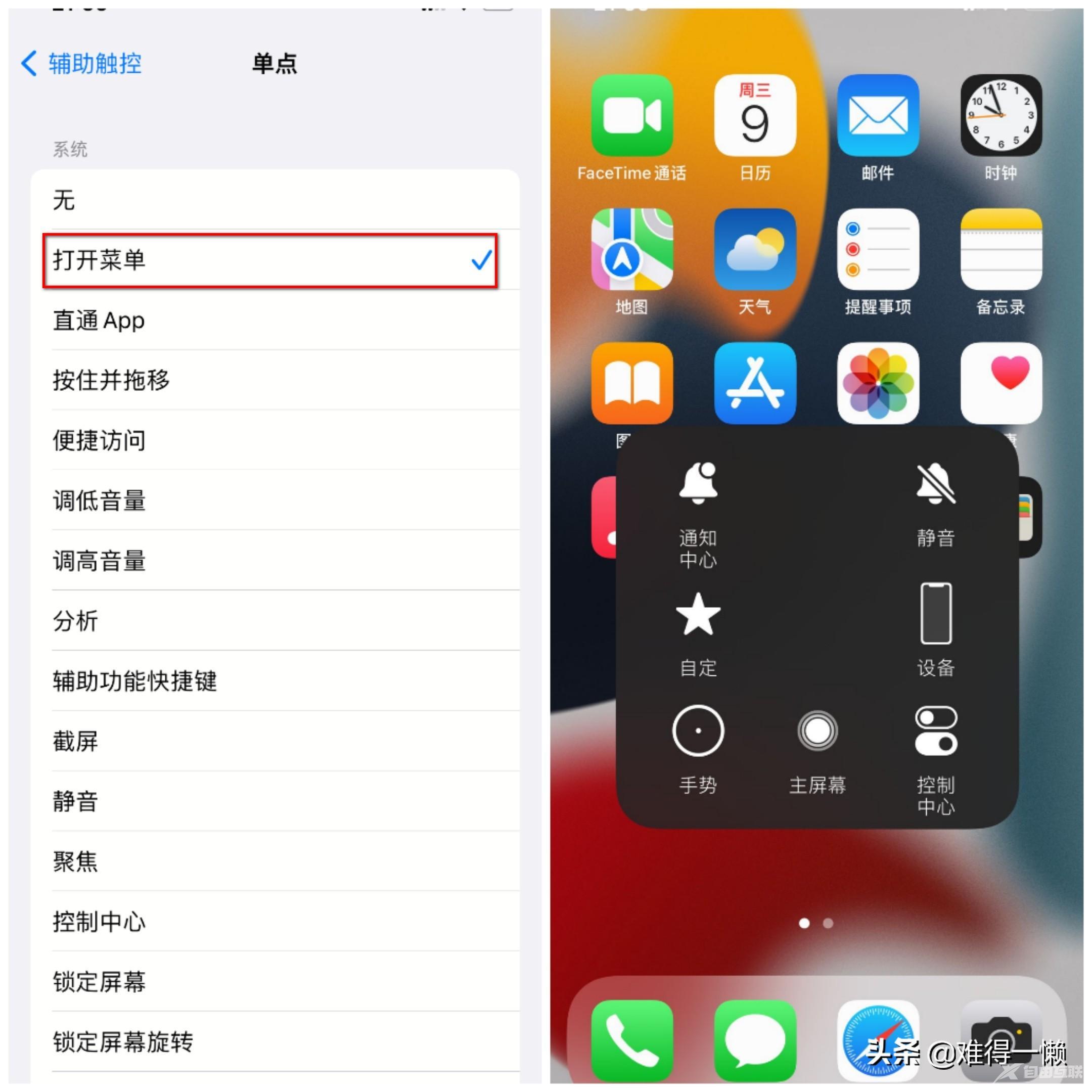
这个菜单界面显示的功能选项,可以自定义添加和删除,需要的功能进行设置。
设置方法:【自定顶层菜单】-【点击添加】-【出现加号位置】
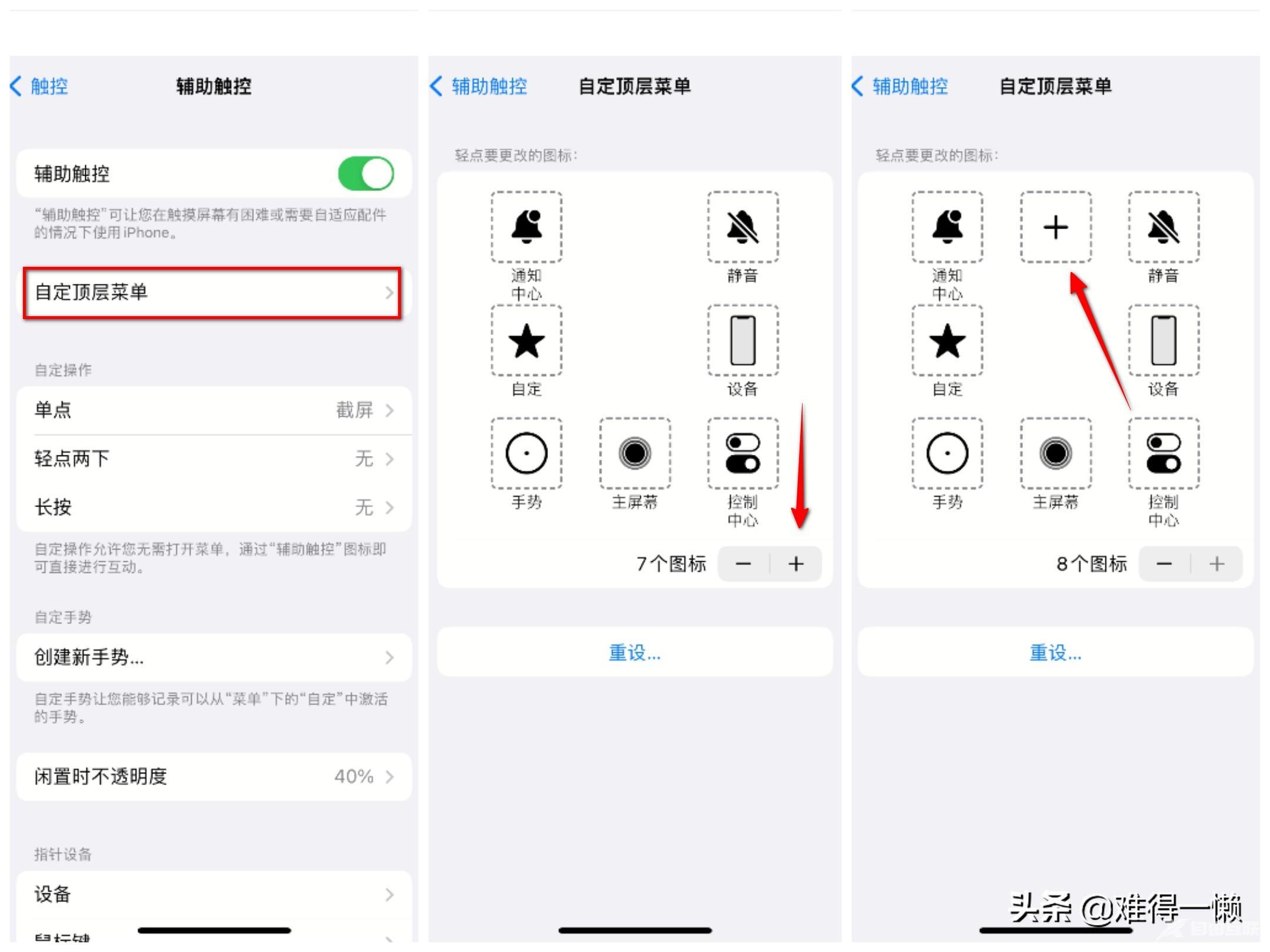
【选择操作方式】-【完成】-【菜单界面显示功能】
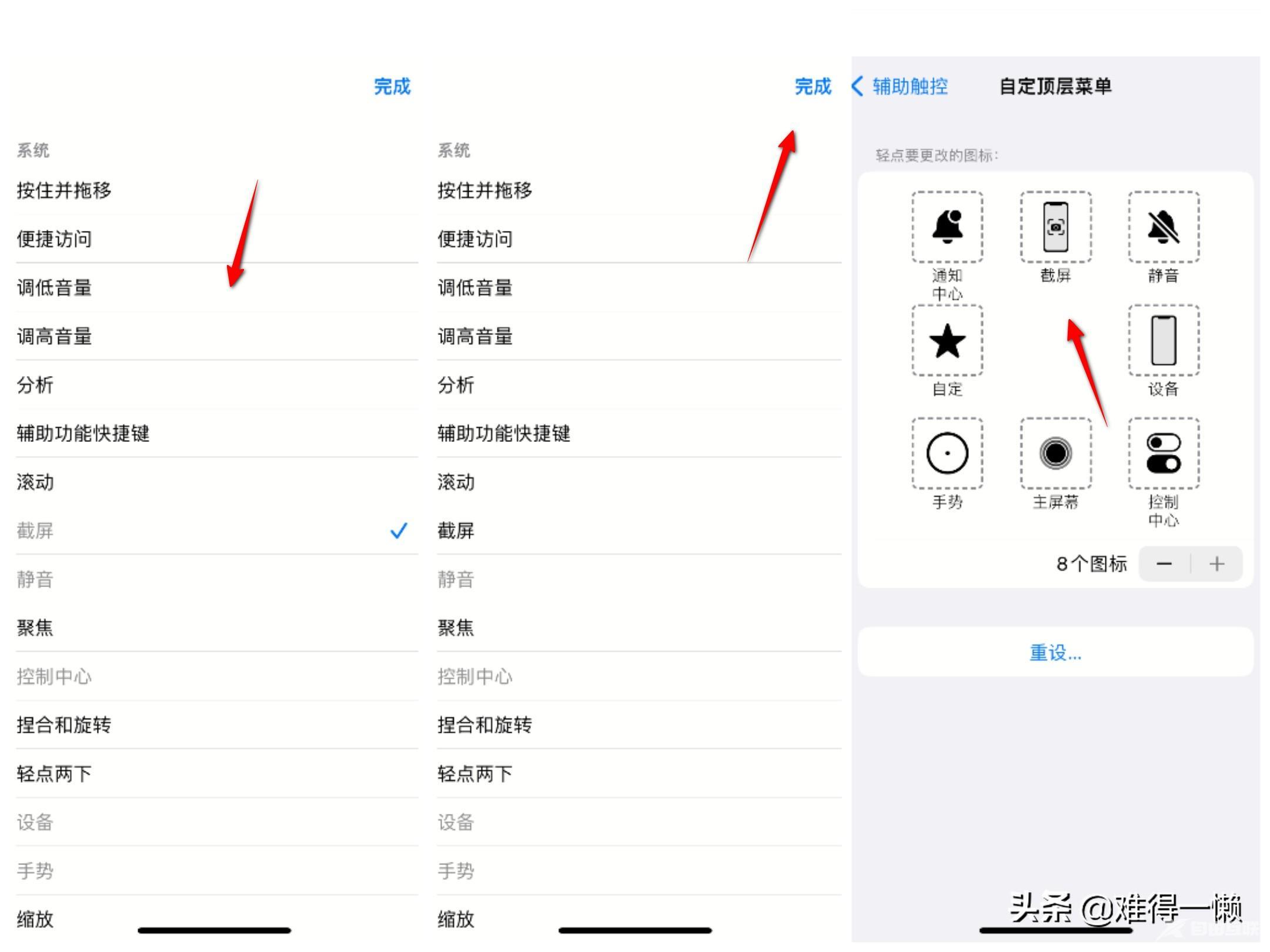
如果不想使用这个小圆圈了,可以选择关闭辅助触控,这样就不会在主屏显示。需要的时候打开辅助触控,小圆圈就会出现。
这个小圆圈别看它不起眼,使用起来功能是很全的。
【本文转自:海外高防服务器 http://www.558idc.com/krgf.html 欢迎留下您的宝贵建议】